Das CCC Disk Center zeigt allgemeine Informationen über alle direkt angeschlossenen Volumes an, die auf Ihrem Mac aktiviert sind, eine Liste von Schnappschüssen und Schnappschuss-zugehörigen Einstellungen für APFS-Volumes. Zusätzlich werden die Lese- und Schreibgeschwindigkeiten sowie Fehlerstatistiken für jedes dieser Volumes angezeigt. Wählen Sie in der Seitenleiste von CCC ein Volume aus, damit die entsprechenden Informationen im Disk Center angezeigt werden (ggf. zuerst in der Symbolleiste auf „Seitenleiste einblenden“ klicken). CCC zeigt außerdem alle Backups an, die zu dem ausgewählten Volume gehören.
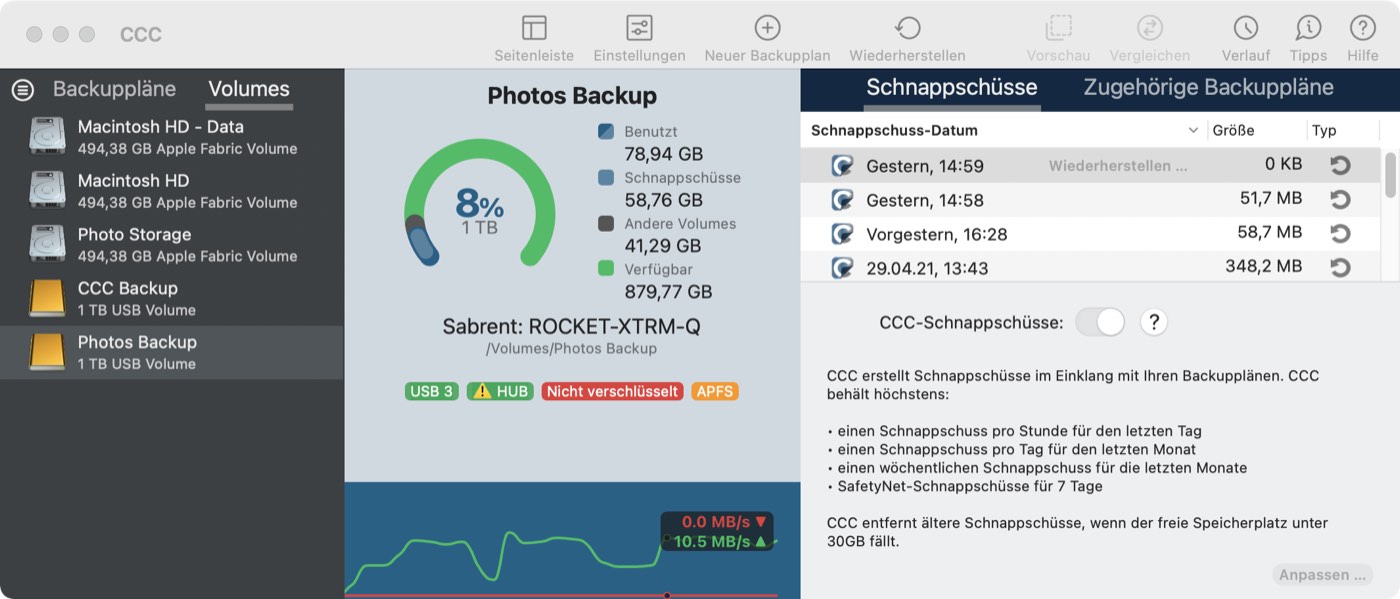
Volume-Grundinformationen
Die in der Seitenleiste befindliche Disk Center Tabelle zeigt eine Liste aller lokal angeschlossenen und aktivierten Volumes an. Klicken Sie auf eines dieser Volumes, um zugehörige Informationen anzeigen zu lassen, darunter Name, Dateisystem, Kapazität und belegter Speicher des Volumes und ggf. eine Liste der Schnappschüsse auf diesem Volume, sofern vorhanden.
Festplatten-Statistik
Eine Tabelle im unteren Fensterbereich zeigt die aktuelle Lese- und Schreibaktivität für das gewählte Volume an. Die Festplattenaktivität wird von macOS direkt an der Hardware-Schnittstelle erfasst. Aus diesem Grund sind die Statistiken für mehrere Volumes, die sich auf der gleichen Festplatte befinden, identisch. Die Lese- und Schreibgeschwindigkeit sind eine gute Veranschaulichung, wie schnell macOS Daten von dieser Festplatte lesen und schreiben kann. Sie werden bemerken, dass diese Werte während eines Backups stark schwanken werden. Dieser Umstand ist normal, da das Kopieren vieler kleiner Dateien mehr Kapazitäten verbraucht als das Kopieren der auf wenige große Dateien verteilten gleichen Datenmenge. Werden viele kleine Dateien kopiert, müssen viele Metadaten auf Quell- und Zielfestplatte aktualisiert werden. Diese Vorgänge mindern den Datendurchsatz erheblich, sodass der theoretisch mögliche Datendurchsatz bei weitem nicht mehr erreicht werden kann.
Festplattenfehler-Statistik
CCC meldet Lese- und Schreibfehler sofort, wenn diese auftreten:
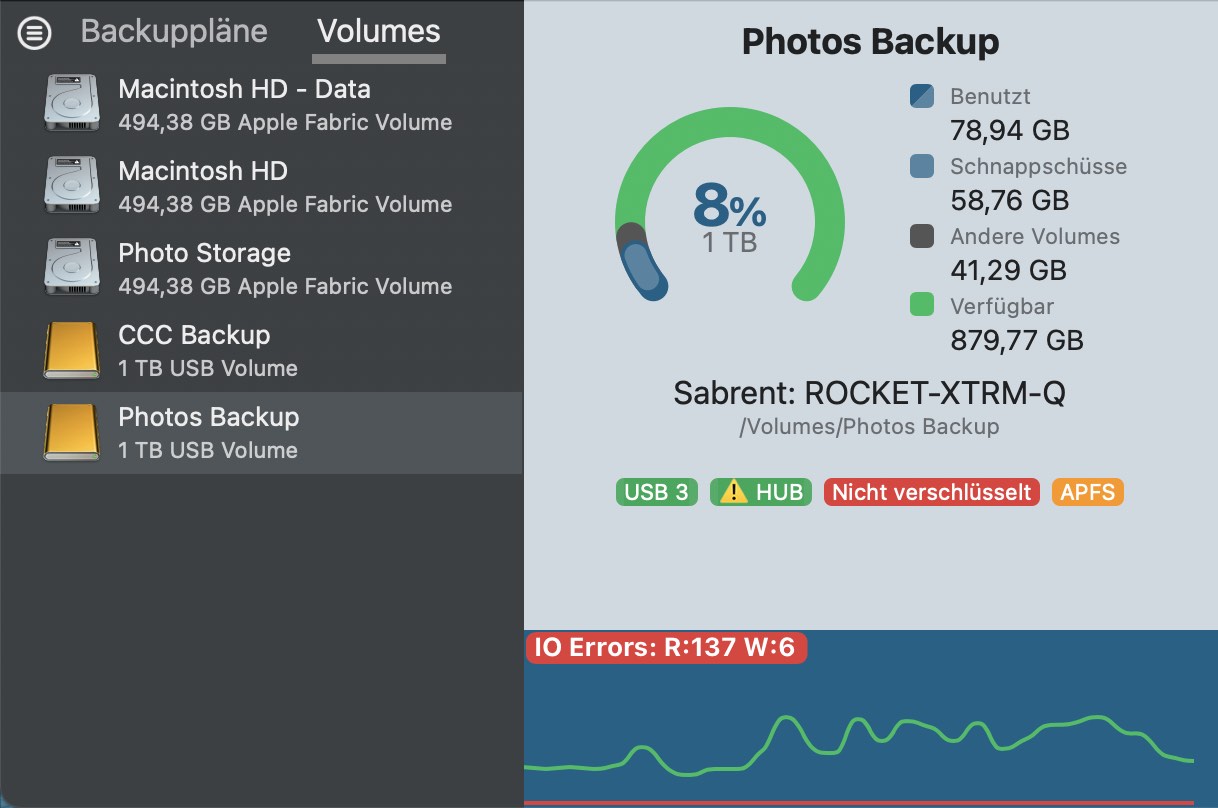
Lese- und Schreibfehler stellen die Anzahl von Lese- oder Schreibversuchen dar, die seit Anschließen der Festplatte an Ihren Mac fehlgeschlagen sind (bei internen Festplatten seit dem letzten Einschalten). Lesefehler treten besonders dann häufig auf, wenn Dateien auf fehlerhaften Sektoren gespeichert wurden und von der Festplatten-Firmware nicht automatisch verschoben werden können. Diese Dateien würden dann auch für CCC nicht mehr lesbar sein, ein Bericht über diesen Lesefehler erscheint jeweils am Ende eines Backups. Lesefehler sind allerdings nicht automatisch ein Anzeichen dafür, dass Ihre Festplatte defekt ist. Die Anzahl der fehlgeschlagenen Lesefehler steigt nämlich auch dann, wenn mehrmals versucht wurde, eine korrupte Datei zu lesen. Allerdings sind Lesefehler grundsätzlich ein Indikator für ein Hardware-Problem, dass die Geschwindigkeit des Backups reduziert. In einigen Fällen geht macOS nicht besonders gut mit Lesefehlern um, sodass andere Versuche, auf diese Festplatte zuzugreifen, zu einem temporären Einfrieren des Systems führen.
Schreibfehler sind eine ernstere Angelegenheit. Sollte ihre Festplatte Schreibfehler aufweisen, gibt es entweder ein Problem mit der Konfiguration der Hardware (z. B. ein defektes Kabel, defekter Anschluss oder das Gehäuse ist defekt), oder aber Ihre Festplatte zeigt die ersten Anzeichen eines baldigen Ausfalls.
Verwaltung von Schnappschüssen
Wenn Sie ein APFS-formatiertes Volume auswählen, zeigt CCC für dieses Volume eine Liste von Schnappschüssen sowie die Einstellungen der Schnappschuss-Erstellung und -Aufbewahrung an. Hier erfahren Sie mehr über die Verwaltung von Schnappschüssen.
Das Festplattendienstprogramm [oder ein Drittanbieterprogramm] meldet keine Probleme mit dieser Festplatte, warum meldet also CCC Probleme?
Statistiken über Lese- und Schreibfehler werden durch sehr hardwarenahe Speichertreiber geführt und sind nicht spezifisch für eine Volume. Treten Lesefehler auf, versucht die Firmware der Festplatte üblicherweise, die entsprechenden Daten des betroffenen Festplattensektors in einen anderen Sektor zu verschieben und den fehlerhaften Sektor zukünftig nicht mehr zu verwenden. Ist diese Vorgehensweise erfolgreich, kann es passieren, dass die Statistiken des Speichertreibers den behobenen Fehler nicht aufführen. Diese Statistiken werden zurückgesetzt, wenn die entsprechende Festplatte von Ihrem Mac getrennt oder das System komplett neu gestartet wird.
